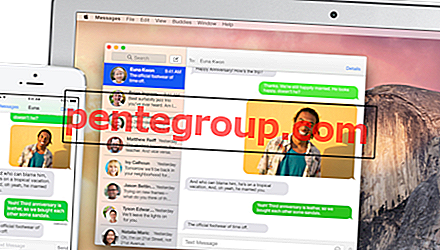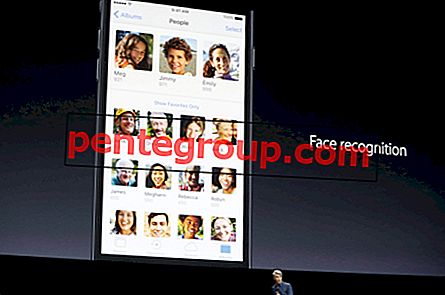Continuez-vous de basculer entre différents clients de messagerie? Ou souhaitez-vous pouvoir démarrer facilement votre application de messagerie préférée, au lieu d'avoir à le faire manuellement? Si tel est le cas, vous pouvez facilement changer cela en modifiant votre préférence d'application "Courrier" par défaut.
Sous Mac OS X, le paramètre par défaut pour le courrier électronique est défini comme l'application «Mail», qui fonctionne très bien. Cependant, si vous avez un service de messagerie spécifique auquel vous vous en tenez, vous pouvez toujours en faire votre choix par défaut.
Voici comment modifier le client d'application de messagerie par défaut sous Mac OS X :
Remarque: Vous ne pouvez pas modifier le client de messagerie par défaut avant de configurer au moins un compte dans l'application «Mail». Une fois que vous avez configuré un compte avec l'application «Mail», suivez les étapes ci-dessous.
Étape 1: Ouvrez « Applications » (dans le Finder) puis sur « Mail ».
Étape 2 : Cliquez sur le menu Mail et choisissez-y «Préférences» .

Étape 3 : Appuyez sur l'option « Général »
Étape 4: Il y aura un menu déroulant près de " Lecteur de messagerie par défaut " Utilisez-le pour sélectionner votre compte préféré. Si votre compte souhaité n'est pas visible, cliquez sur « Sélectionner » pour rechercher votre client de messagerie et choisissez celui que vous souhaitez.

Étape 5 : Quittez la boîte de préférence après avoir enregistré votre client de messagerie.
Remarque: Lorsque vous utilisez l'option "Sélectionner" (comme écrit à l'étape 4), vous aurez la fenêtre du Finder pour sélectionner les applications stockées sur n'importe quel lecteur de votre Mac OS X. Néanmoins, nous vous recommandons de stocker les clients de messagerie dans le dossier, afin que vous puissiez le trouver facilement à l'aide de l'option Applications> Dossier.
Après avoir sélectionné votre client de messagerie par défaut, vous atterrirez toujours dans le client de messagerie sélectionné à tout moment et partout où vous cliquez sur le Mac. Vous pouvez toujours répéter les étapes ci-dessus pour modifier vos clients de messagerie ou restaurer l'application de messagerie par défaut.